Skelbimas
Alfredas yra vienas galingiausių ir universaliausių programų paleidėjų „Mac OS X“. Jis teisingai buvo įtrauktas į Bakari Chavanu 2013 m. Produktyvumo ciklą ir didžiuojasi vieta mūsų Geriausios „Mac“ programinės įrangos puslapis Geriausios „Mac“ programos, kurias galite įdiegti „MacBook“ ar „iMac“Ieškai geriausios programos savo „MacBook“ ar „iMac“? Čia yra mūsų išsamus geriausių „MacOS“ programų sąrašas. Skaityti daugiau .
Dabar, kai vartotojai ir kūrėjai gali išplėsti Alfredo galimybes pridėdami savo darbo eigas, vadinti tai „programų paleidimo priemone“ atrodo šiek tiek ribotai. Čia pateikiami šeši darbo procesai, skirti įkvėpti geresnį požiūrį į dažniausiai naudojamas „OS X“ operacijas.
Atsisiųskite ir įdiekite darbo eigas
Alfred darbo eigos yra supakuotos kaip * .flowflow failai. Turėdami Alfredą kompiuteryje, dukart spustelėkite darbo eigos failą, kad pridėtumėte jį prie Alfredo repertuaro. Daugelis šiame straipsnyje aprašytų darbo eigų yra susijusios su Alfredo forumų temomis. Iš čia galėsite atsisiųsti darbo eigos failus.
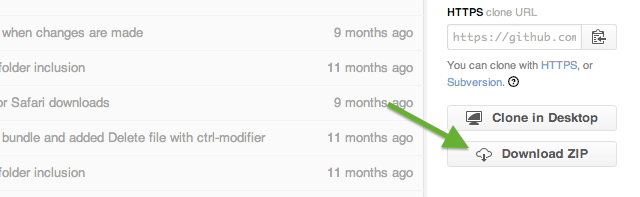
Jei darbo eiga bus talpinama „Github“, bus ir daug kitų (kodo) failų. Tiesiog paspauskite Atsisiųsti ZIP mygtuką dešinėje šoninėje juostoje, ir jame rasite * .flowflow failą.
Su „Mac“ laikmenos klavišais visada galima pasiekti ribotą sąveiką su „Spotify“. Dainas lengva leisti, pristabdyti ar praleisti dainas, visiškai neišeinant iš dabartinės aplinkos. Jei norite daugiau bendrauti, turėsite atidaryti „Spotify“ langą. Nebent naudojate Alfredo darbo eigą, pavyzdžiui, „Spotifious“.
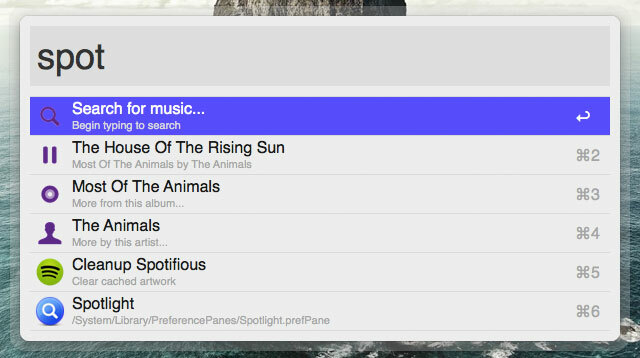
„Spotifious“ efektyviai prideda „Spotify“ mini grotuvą Alfrede, kurį suaktyvino vieta raktinis žodis. Galite naudoti ją norėdami nukreipti „Spotify“ keliais paprastais klavišų paspaudimais, nepalikdami nieko, ką darote šiuo metu. Stebimi ryšiai su „Spotify“ API ir galime ieškoti atlikėjo, albumo ar takelio pavadinimo. Jūs netgi galite naršyti albumo takelius; vis dar Alfredo viduje.
Jūsų kompiuteryje gali būti daugybė failų, tačiau 90 procentų laiko jus domina tik tie patys keli failai: failai, kuriuos jūs jau pasiekėte neseniai, arba failai, kuriuos pasiekėte pakartotinai. Užuot paleidę „Finder“ ir ieškoję nagrinėjamų failų (arba naudodami Naujausi daiktai Meniu Mac kompiuteryje, kurio aprėptis yra šiek tiek ribota), Alfredui galite naudoti naujausius elementus 3.0.
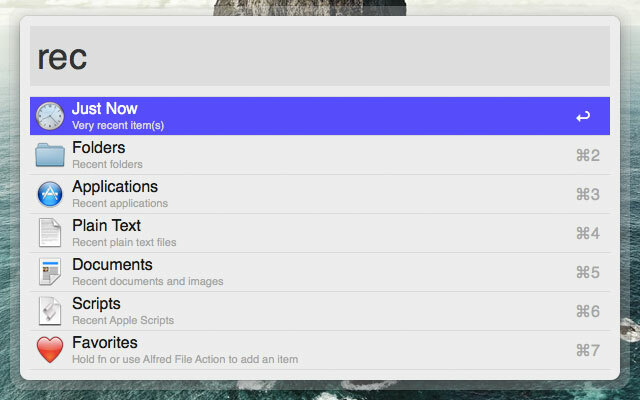
Darbo eigą suaktyvina rec raktinis žodis. Tai atveria naršymo meniu, pateiktą aukščiau esančioje ekrano kopijoje, kur galite pasirinkti kategoriją, kad susiaurintumėte paiešką. Galimos parinktys yra „Tiesiog dabar“ (vėliausiai pasiekiamiems failams), aplankai, programos, paprastas tekstas, dokumentai, scenarijai ir parankiniai.
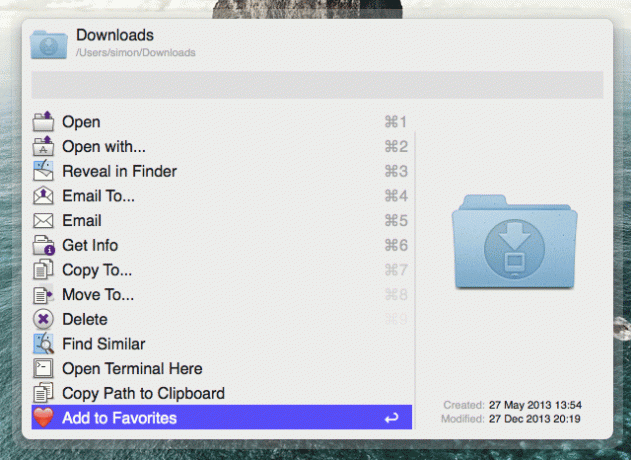
Kategorija „Parankiniai“ suteikia galimybę kai kuriuos failus ir aplankus lengvai pasiekti; failus, kuriuos pasiekiate kasdien, arba aplanką, kuriame saugote savo darbus. Lengviausias būdas pridėti failą yra naudojant Alfred failo veiksmo meniu. Paspauskite rodyklės dešinėn mygtuką, kai Alfredas pabrėžė aplanką ir slinkite iki galo.
Aukščiau aprašyta naujausių elementų darbo eiga suteikia prieigą prie daugybės naudingų failų. Tačiau yra viena kategorija, kuri, atrodo, neapimta; failus neseniai pridėta į savo kompiuterį. Naujausias atsisiuntimas užpildo spragą ir gerai veikia kartu su naujausių elementų darbo eiga.
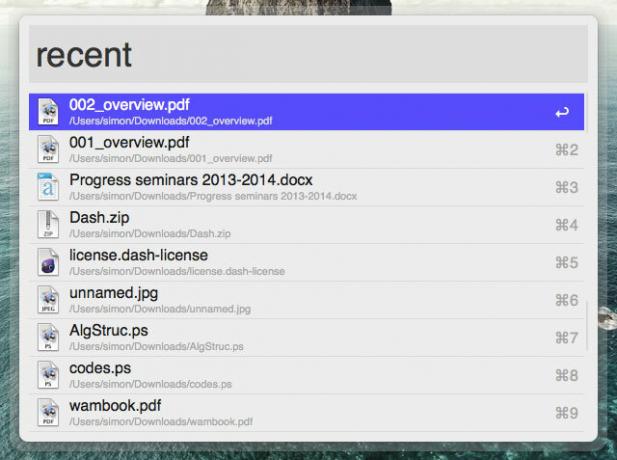
Naujausi atsisiuntimai suaktyvinami naudojant neseniai raktinis žodis, po kurio Alfredas pradeda naudoti naujausių atsisiuntimų sąrašą.
Kai kurį laiką naršote internete, skirtukai pradeda montuoti. Kartais jūsų naršyklė gali taip atsikratyti skirtukų, kad lengviau atidaryti svetainę naujoje nei ieškoti ankstesnėje instancijoje. Akivaizdu, kad tai nėra geras sprendimas. Paieškos skirtukuose yra ilgas kelias ją valdyti. Be to, tai yra patogus būdas naršyklės skirtukus perjungti naudojant klaviatūrą (išskyrus „Ctrl“ + „Tab“).
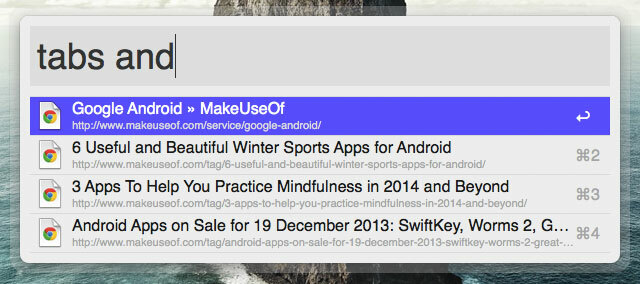
Paieškos skirtukus suaktyvina skirtukus raktinis žodis. Tai iškart parodys visų atidarytų skirtukų sąrašą. Įveskite keletą papildomų raktinių žodžių, jei norite filtruoti pasirinkimą. Greita ir lengva. Dar geriau, jei paieškos skirtukai palaiko „Safari“, „Chrome“, „Chromium“, „Chrome Canary“ ir „Webkit“, taip pat leidžia ieškoti keliose naršyklėse vienu metu. Deja, šiuo metu „Firefox“ nepalaikoma.
Jau galite ieškoti Vikipedijoje naudodamiesi Alfredo paieškos varikliais, tačiau tai šiek tiek pataikyta ir praleista. Jūs iš tikrųjų tik įtraukiate paiešką, todėl Alfredas mažai bendrauja. „Wikipedia ML“ įmaišo šiek tiek papildomų prieskonių. Svarbiausia, kad jis parodytų jūsų užklausos rezultatus netiesiogiai, kad galėtumėte iškart pereiti prie tinkamo straipsnio. Tai taip pat palaiko kelias kalbas (visos, tiesą sakant).
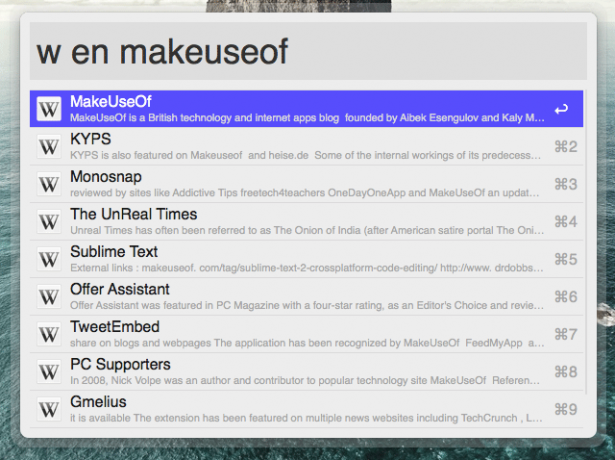
Vikipedija ML įjungiama naudojant w raktinis žodis. Sekite tai su kalbos kodu (pvz., lt angliškai arba es ispanų kalba; pateiktas visas galimų kalbos kodų sąrašas čia) ir jūsų paieškos užklausą. Taip pat galite pataisyti „Wikipedia ML“ viena kalba, kad būtų lengviau prieiti. Norėdami tai padaryti, eikite į Alfredo parinktys> Darbo eiga> Vikipedija ML, du kartus spustelėkite Scenarijų filtras mazgas ir vykdykite jame pateiktas instrukcijas.
Norėdami gauti daugiau patarimų apie darbo eigą, apsilankykite 9 nuostabūs darbo procesai 9 nuostabios Alfredo darbo eigos, kurias myliu [Mac OSX]Alfredas yra užduočių paleidėjas, skirtas „Mac OSX“ - paspauskite nuorodą, pradėkite rašyti failo, aplanko, kontakto, programos ar paieškos termino pavadinimą ir „bam“ - ten jis yra. Nuo 2 versijos ... Skaityti daugiau rekomendavo Jamesas Bruce'as. Galbūt net išbandykite savo jėgas kurdami savo Alfredo darbo eigą Kaip sukurti savo pirmą darbo srauto sistemą naudojant Alfredą 2.0 [„Mac“]Kompiuteriai turėtų būti skirti dalykams atlikti greičiau ir efektyviau. Čia ateina apdovanojimus pelniusi produktyvumo „Mac“ programa Alfredas. Naudodamas keletą sparčiųjų klavišų ir (arba) raktinių žodžių komandų, Alfredas suteikia galimybę greitai, ... Skaityti daugiau . Kokie yra jūsų mėgstamiausi Alfredo darbo procesai? Praneškite mums komentarų skiltyje žemiau!
Aš esu rašytoja ir informatikos studentė iš Belgijos. Visada galite man padaryti paslaugą naudodami gerą straipsnio idėją, knygos rekomendaciją ar recepto idėją.